如何重新獲得對硬碟的存取權限,修復無法開啟硬碟的錯誤

在本文中,我們將指導您如何在硬碟發生故障時重新造訪硬碟。讓我們一起來看看吧!
將應用程式捕捉到您的 Win 11 桌面可讓您快速存取經常使用的任何重要文件和工具。快捷方式是一些有用的圖標,您可以將其放置在桌面上,這樣就無需一遍又一遍地打開電腦上的資料夾來啟動應用程式。
此外,一些第三方應用程式與「開始」功能表整合不佳,即使在 Windows 搜尋中也無法找到該應用程式。在這種情況下,您需要在桌面上建立捷徑以便快速存取。
如果您習慣使用Windows 10或更早版本,則在新 Windows 11 介面中將應用程式放到桌面時可能會遇到困難。以下文章將向您展示如何在Windows 11中為桌面新增應用程式或圖示。
將應用程式捷徑新增至 Windows 11 桌面
在 Windows 11 中,您可以透過多種方式在桌面上建立或新增應用程式捷徑。
在 Windows 11 中將應用程式捷徑新增至桌面的最簡單方法是從 Windows 開始功能表中拖放該應用程式。請按照以下步驟將應用程式圖示新增至桌面:
首先,點擊工作列上的「開始」按鈕 ,開啟「開始」功能表。然後,點擊“開始”功能表右上角的“所有應用程式”按鈕。
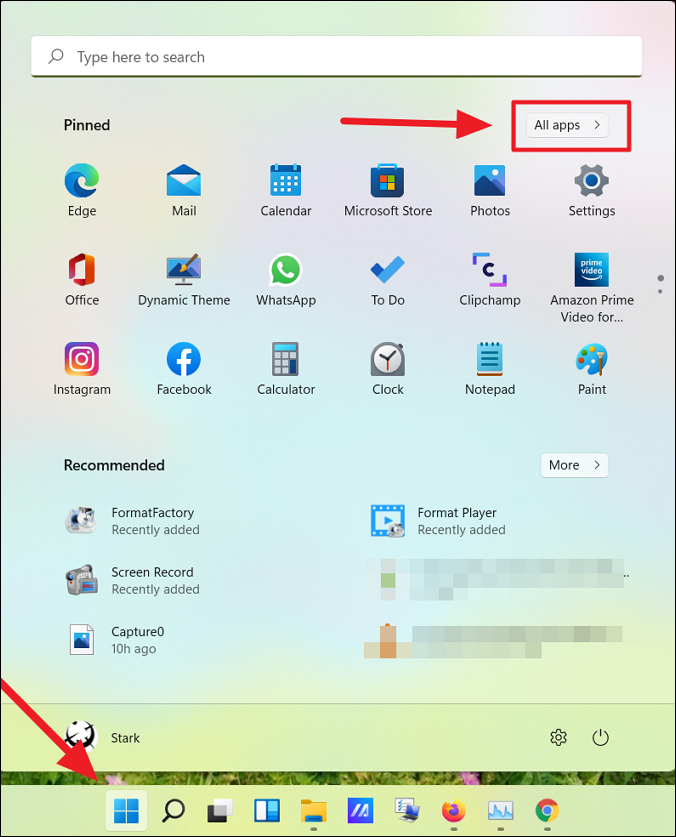
在所有應用程式中,找到要為其建立桌面捷徑的應用程式。現在單擊該應用程式並將其拖到桌面。
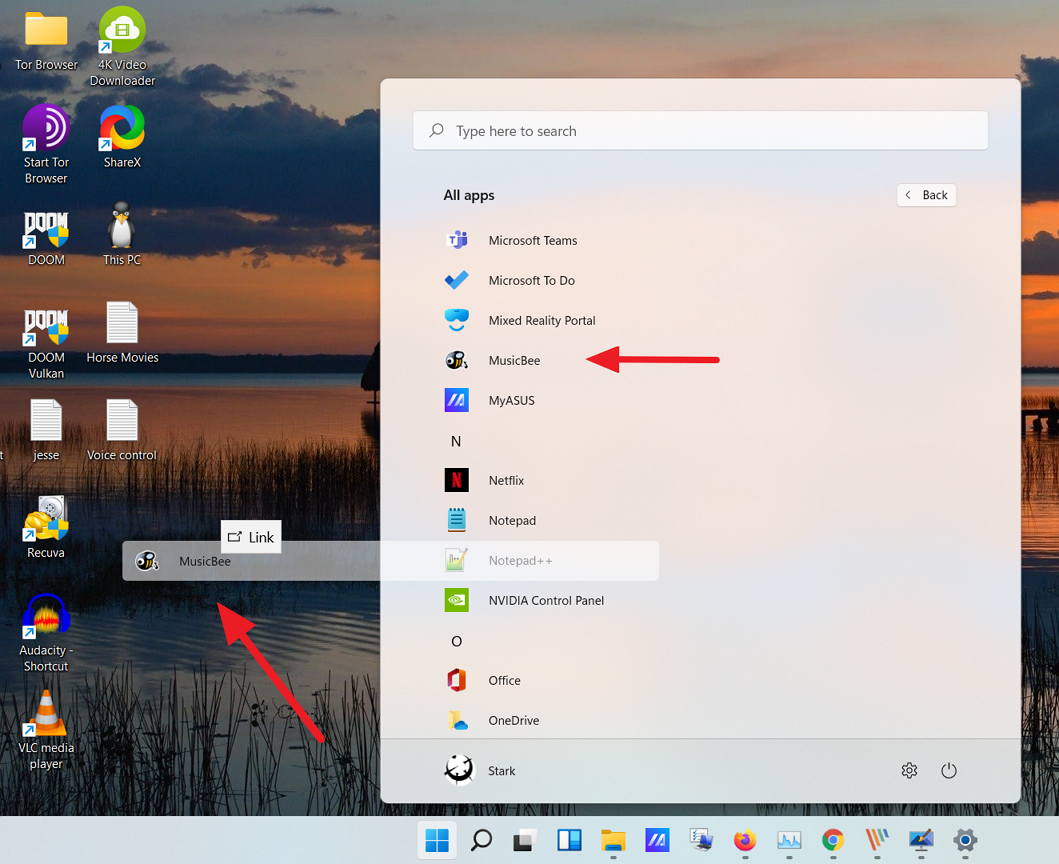
現在應用程式捷徑將會出現在桌面上。
當您從 Windows 應用程式商店以外的任何來源安裝第三方應用程式時,該應用程式會在Windows 啟動資料夾中建立。您可以從這裡建立桌面捷徑。請按照以下說明從啟動資料夾建立捷徑:
要開始,請按一下 工作列上的「開始」按鈕。然後,搜尋要新增至 Windows 11 桌面的應用程序,在「最佳匹配」上按滑鼠右鍵,然後選擇「開啟檔案位置」。例如文章這裡找的是Notepad++ 。
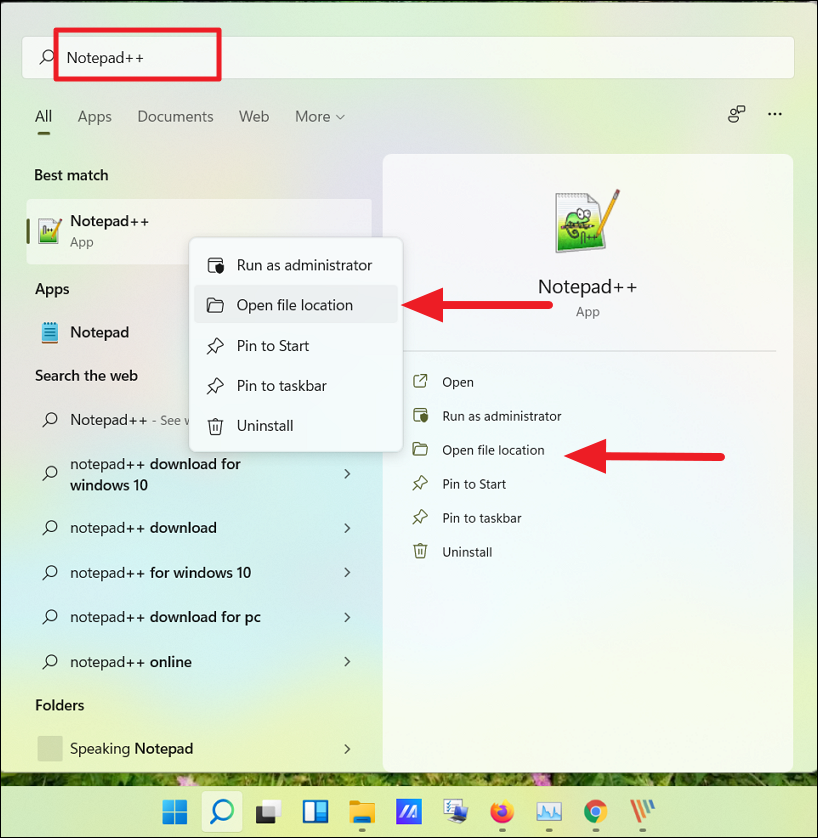
或者,您也可以點擊右上角的所有應用程式。
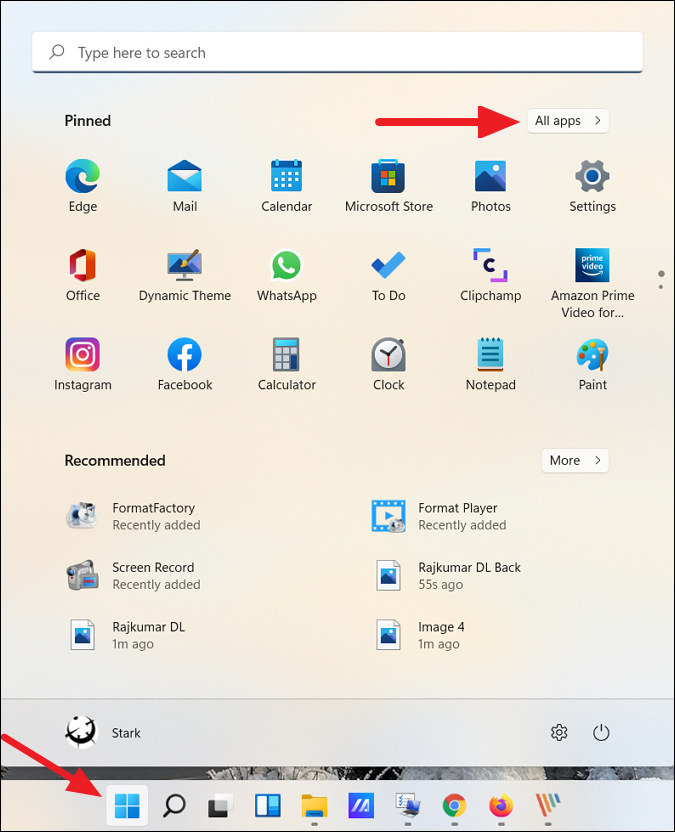
現在,從應用程式清單中找到您想要在桌面上建立捷徑的應用程式。然後右鍵單擊該應用程序,展開更多並 從子選單中選擇開啟檔案位置。
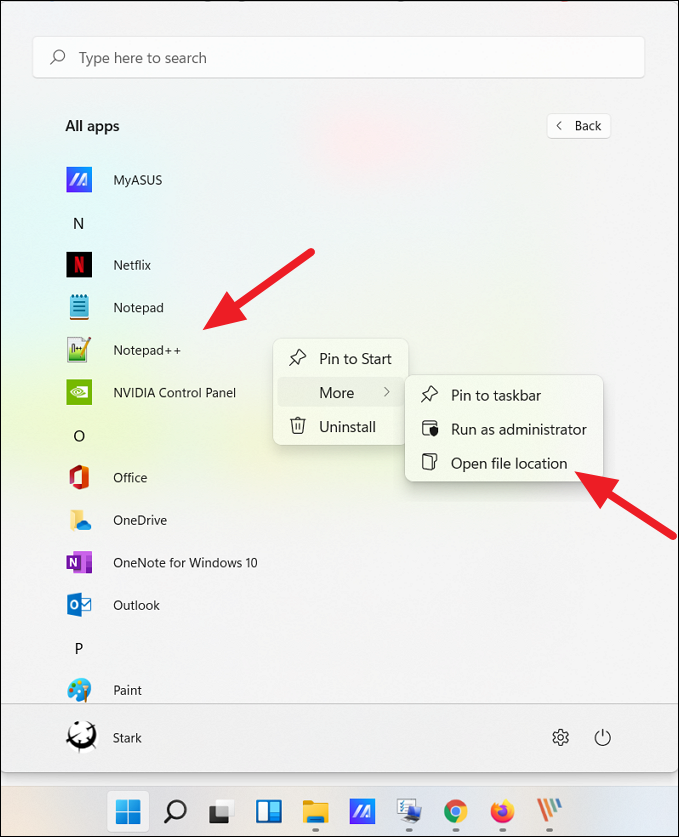
這將打開“開始功能表”資料夾。現在右鍵單擊程式圖示並選擇顯示更多選項選項以展開經典上下文功能表。
現在您將看到舊的經典上下文功能表。在這裡,按一下傳送到,然後從子選單中選擇桌面(建立捷徑)。您也可以按一下新上下文功能表中的「複製」按鈕或按Ctrl + C複製檔案並將其貼上到桌面。
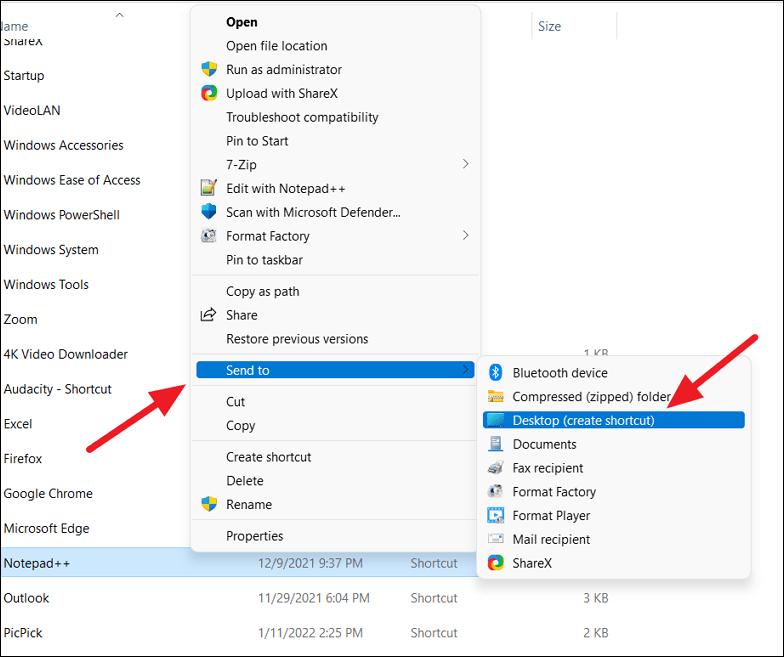
這會將選定的應用程式圖示(捷徑)新增至您的 Windows 11 桌面。
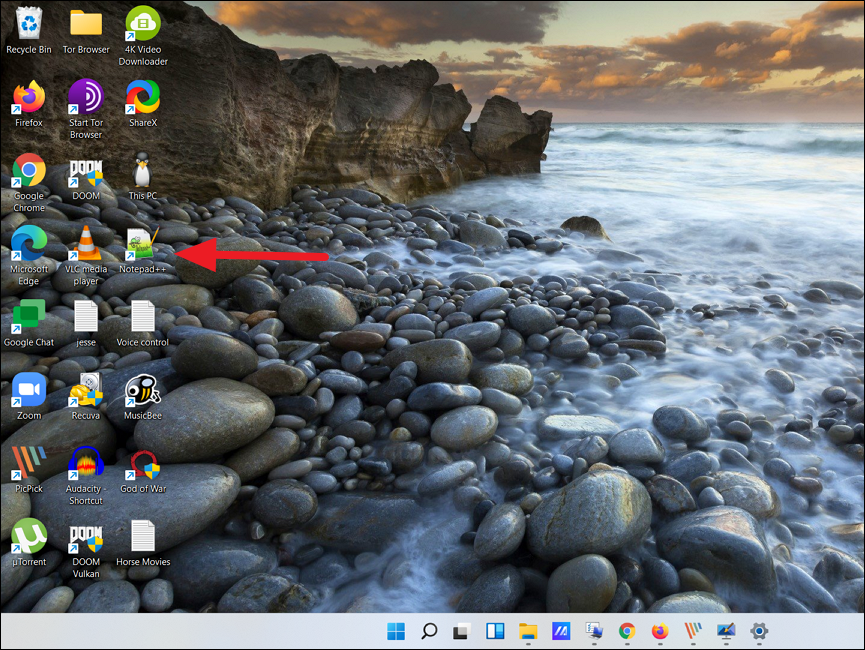
上述方法可以幫助您為第三方應用程式建立快捷方式,而不是為 Windows 應用程式商店程式或內建 Windows 應用程式建立捷徑。第三種方法將幫助您為第三方應用程式和 Windows 應用程式商店程式建立捷徑。以下是操作方法:
開啟 Windows 搜索,在搜尋結果中輸入CMD並點擊命令提示字元。或者,按Win + R,然後鍵入CMD 並按Enter開啟命令提示字元。
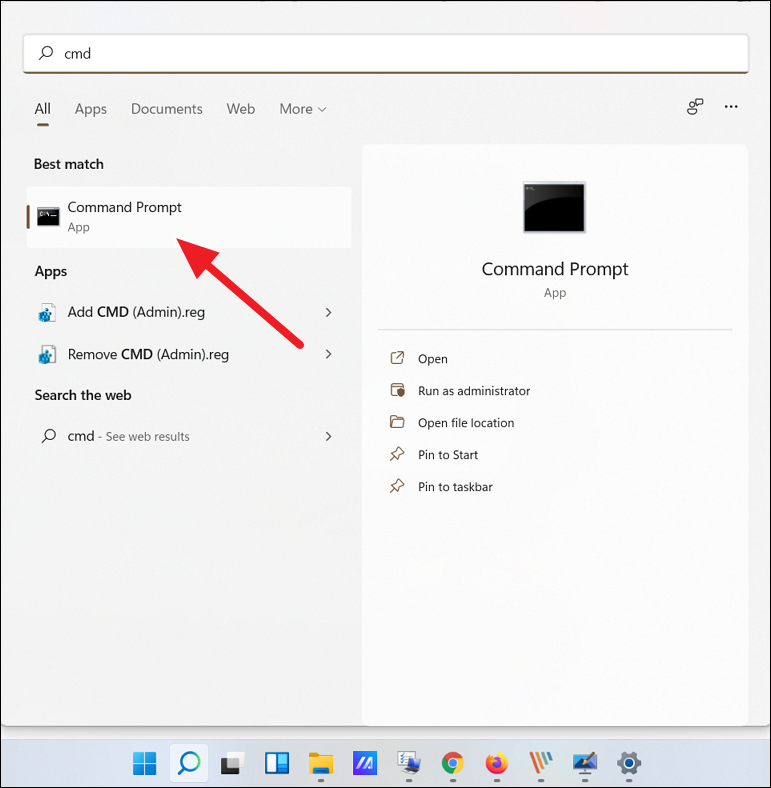
在命令提示字元中,鍵入以下命令並按Enter運行它:
explorer shell:AppsFolder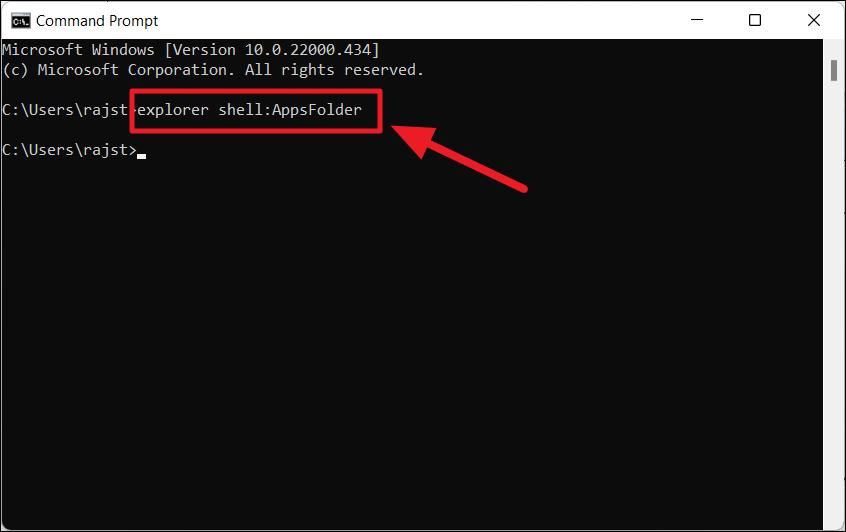
這將打開應用程式資料夾,您可以在其中找到所有預先載入的 Windows 應用程式、Windows 應用程式商店應用程式和第三方程式。現在,找到您想要建立桌面捷徑的應用程式。然後右鍵單擊該應用程式並選擇建立快捷方式選項。
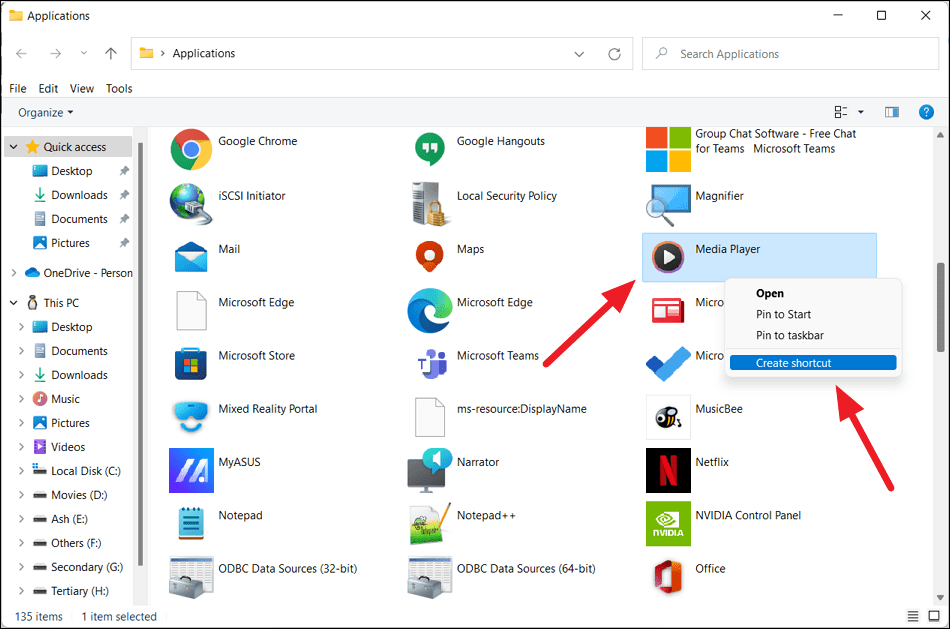
現在點擊“是”轉到快捷方式確認視窗。
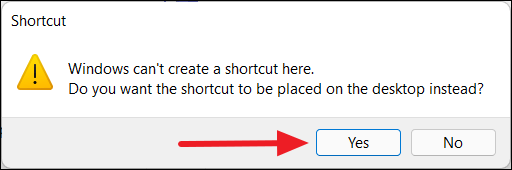
現在您的捷徑將會出現在 Windows 11 桌面上。
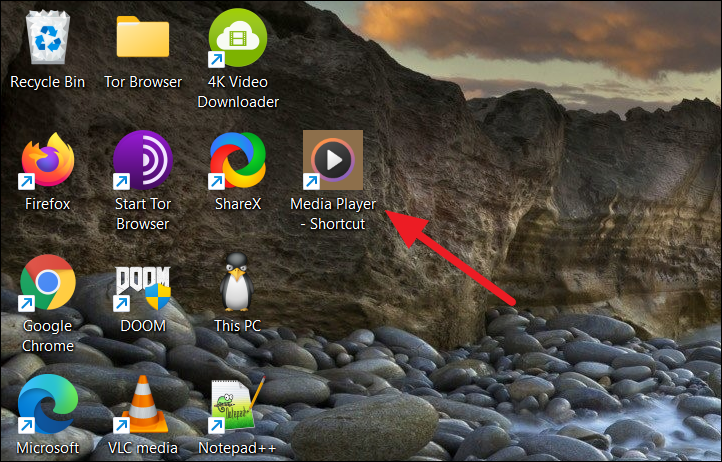
但是,對於某些應用程式(例如行動應用程式、測試應用程式或其他應用程式),您無法使用上述任何方法建立捷徑。對於這些應用程序,您必須將應用程式從安裝資料夾新增至桌面。
首先,導航至安裝或儲存應用程式的資料夾(對於便攜式應用程式),右鍵單擊應用程式(.exe)並選擇顯示更多選項。

然後,選擇傳送到並點擊桌面(建立捷徑)選項。預設情況下,大多數應用程式都安裝在C 碟的Program Files或Program Files (x86)資料夾中。您可以在那裡找到您的應用程式。
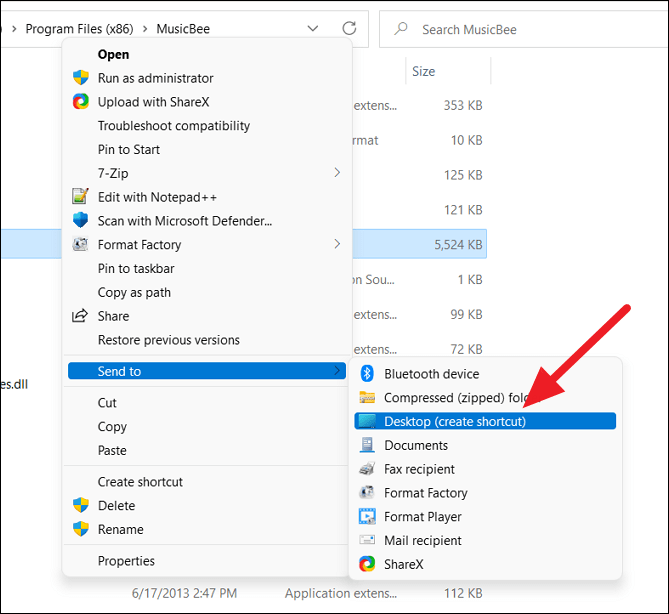
或者,您可以右鍵單擊桌面上的空白區域,按一下新建並選擇捷徑。
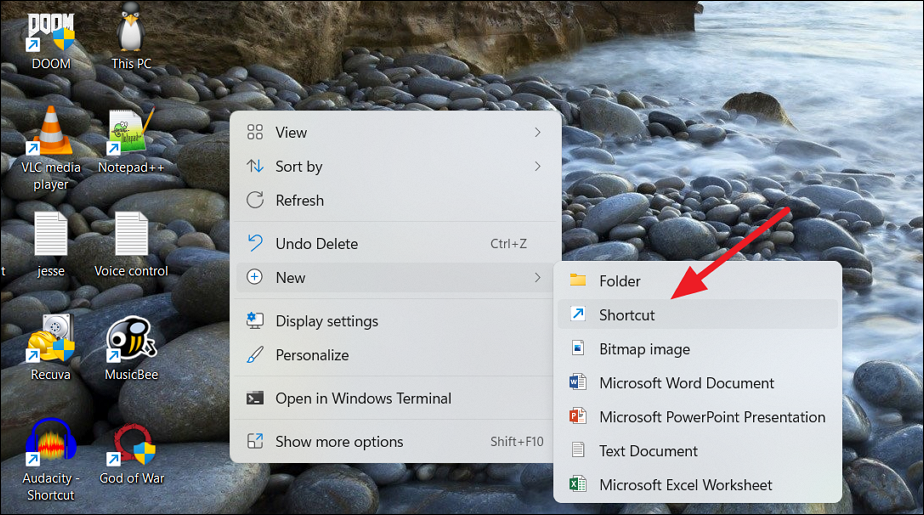
在建立快捷方式對話方塊中,按一下瀏覽按鈕。
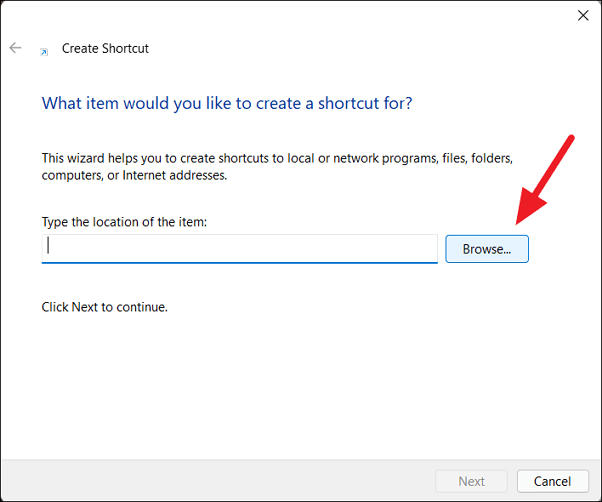
然後導航到您的軟體安裝位置並選擇應用程式(.exe 檔案)並按一下確定。
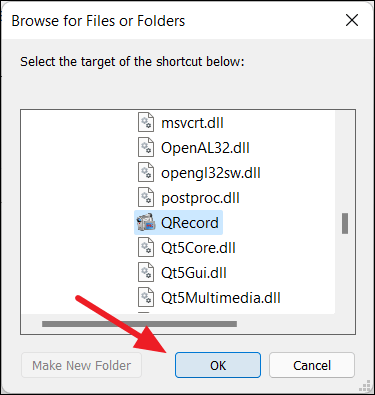
然後點擊下一步按鈕繼續。
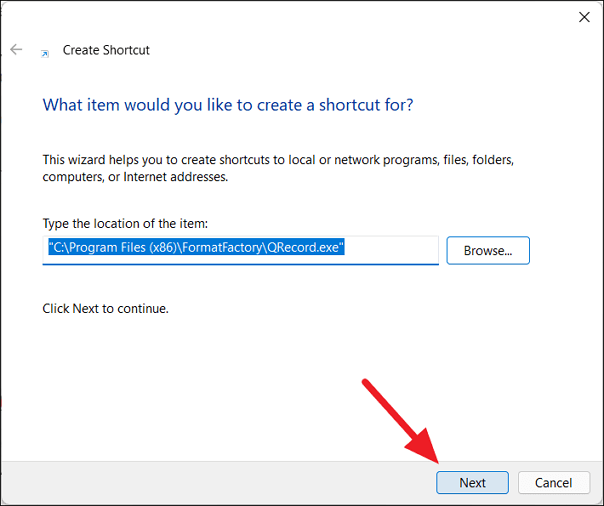
接下來,您可以將快捷方式重新命名為您想要的名稱或保留預設名稱,然後按一下「完成」。
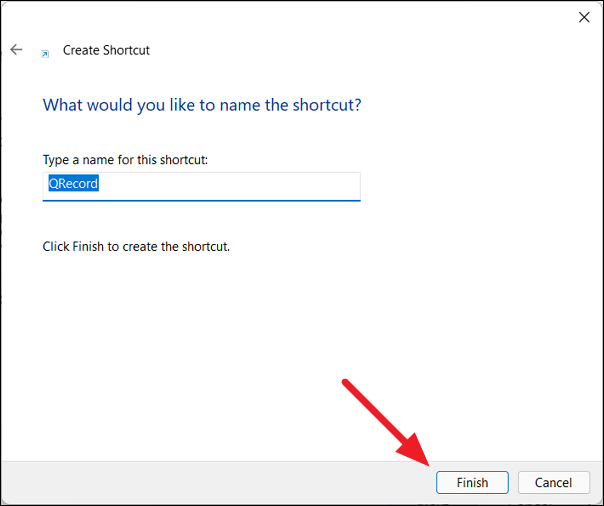
您的新快捷方式現在可以在桌面上使用。
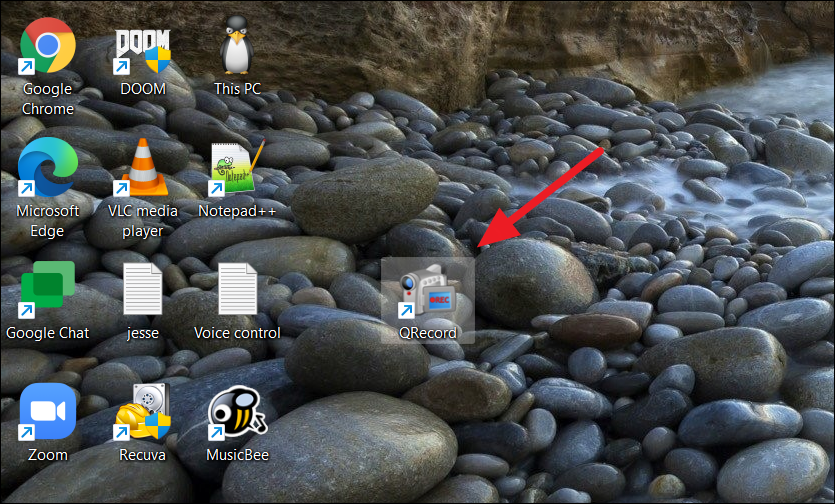
在本文中,我們將指導您如何在硬碟發生故障時重新造訪硬碟。讓我們一起來看看吧!
乍一看,AirPods 和其他真無線耳機沒什麼兩樣。但當一些鮮為人知的功能被發現後,一切都改變了。
蘋果推出了 iOS 26,這是一個重大更新,具有全新的磨砂玻璃設計、更聰明的體驗以及對熟悉應用程式的改進。
學生需要一台特定類型的筆記型電腦來學習。它不僅要性能強大,能夠出色地完成所選專業,還要小巧輕便,方便全天攜帶。
在 Windows 10 中新增印表機很簡單,儘管有線設備的過程與無線設備的過程不同。
眾所周知,RAM 是電腦中非常重要的硬體部件,它充當處理資料的內存,並且是決定筆記型電腦或 PC 速度的關鍵因素。在下面的文章中,WebTech360 將向您介紹一些在 Windows 上使用軟體檢查 RAM 錯誤的方法。
智慧電視確實風靡全球。憑藉如此多的強大功能和互聯網連接,科技改變了我們觀看電視的方式。
冰箱是家庭中常見的家用電器。冰箱通常有 2 個隔間,冷藏室寬敞,並且每次使用者打開時都會自動亮燈,而冷凍室狹窄且沒有燈。
除了路由器、頻寬和乾擾之外,Wi-Fi 網路還受到許多因素的影響,但也有一些智慧的方法可以增強您的網路效能。
如果您想在手機上恢復穩定的 iOS 16,這裡是卸載 iOS 17 並從 iOS 17 降級到 16 的基本指南。
酸奶是一種美妙的食物。每天吃優格好嗎?每天吃酸奶,你的身體會發生怎樣的變化?讓我們一起來了解一下吧!
本文討論了最有營養的米種類以及如何最大限度地發揮所選米的健康益處。
制定睡眠時間表和就寢習慣、更改鬧鐘以及調整飲食都是可以幫助您睡得更好、早上準時起床的一些措施。
請租用! Landlord Sim 是一款適用於 iOS 和 Android 的模擬手機遊戲。您將扮演一個公寓大樓的房東,開始出租公寓,目標是升級公寓的內部並為租戶做好準備。
取得浴室塔防 Roblox 遊戲代碼並兌換令人興奮的獎勵。它們將幫助您升級或解鎖具有更高傷害的塔。













